概要
今回は、Windowsで、ローカルIPアドレスとMACアドレスの確認方法をご紹介いたします!
※MacOSについて知りたい方は、別記事で書いていますので、そちらをご覧ください↓↓
そもそもIPアドレスって?
IPアドレスについて、詳しく知りたい方はこちらの記事もあわせてご覧ください!↓↓
では、実践してみましょう!
PCの情報を取得する
Windows11
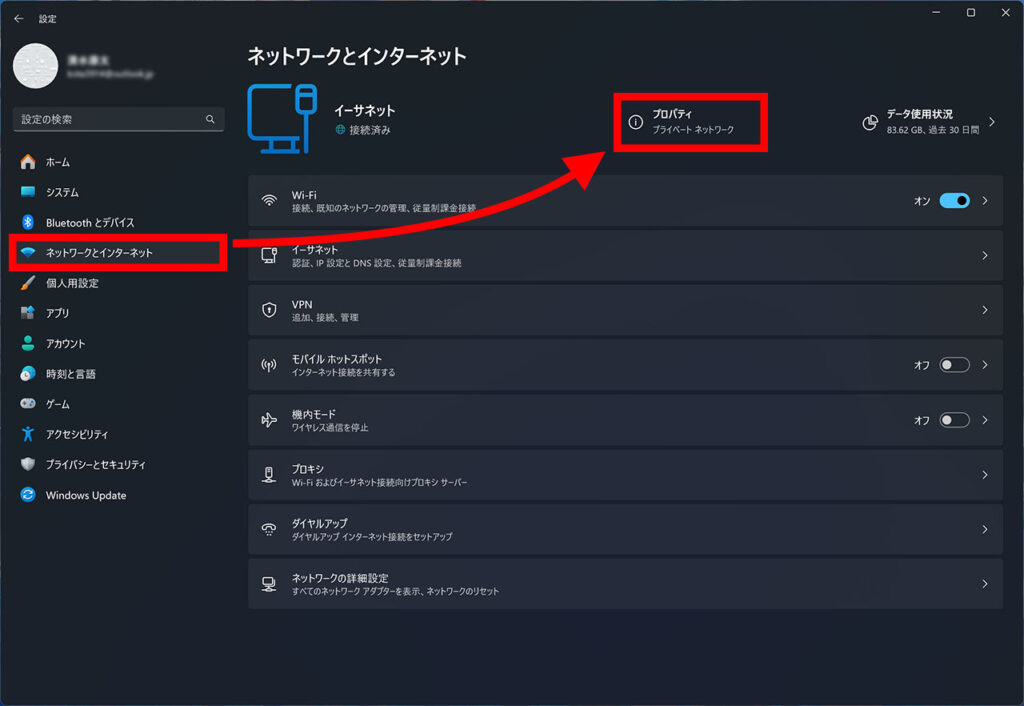
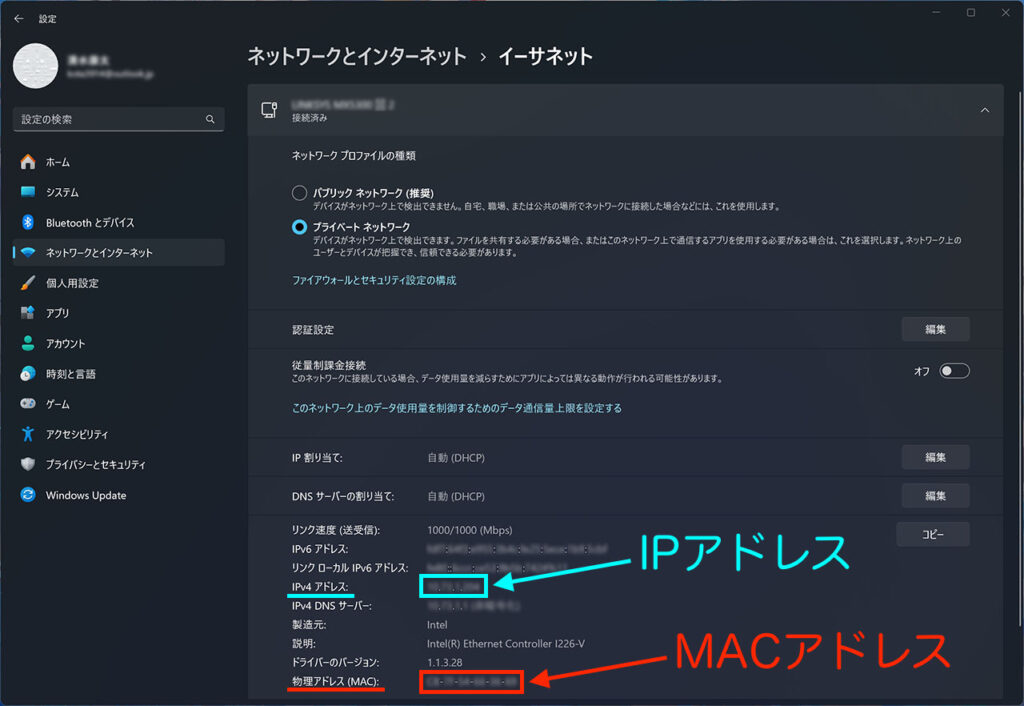
- Windowsの設定を開く(スタートキーを右クリック > 設定)
- 「ネットワークとインターネット」の中にある、「プロパティ」を開く
- 一番下までスクロールする
- 「IPv4アドレス」にIPアドレスがあります
※例 →「192.168.X.X」など、、、(マンションの場合は全然違う値の場合があります。) - 「物理アドレス(MAC)」に「MACアドレス」があります
※例 →「##-##-##-##-##-##」←WoLをするときにマジックパケットを送る先のこと
Windows10
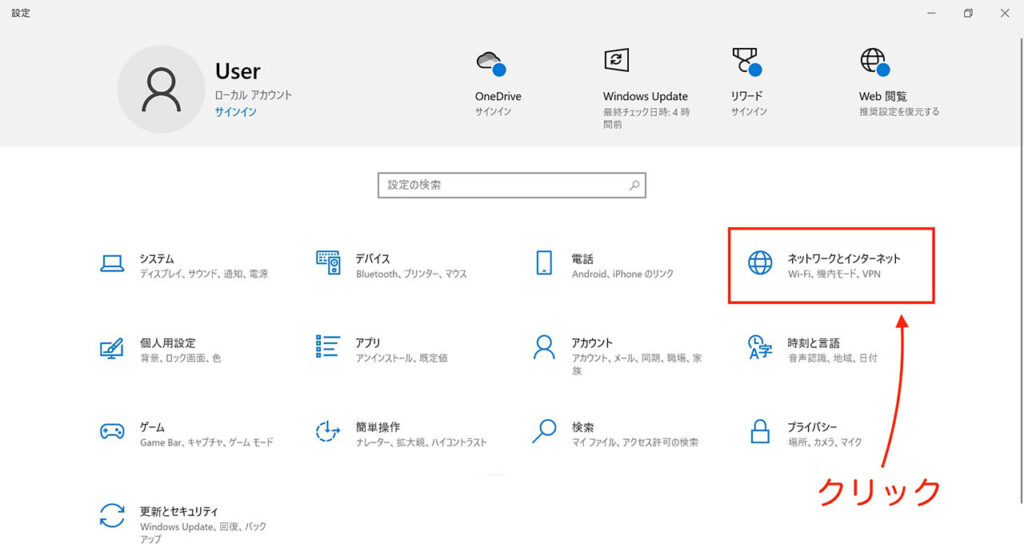
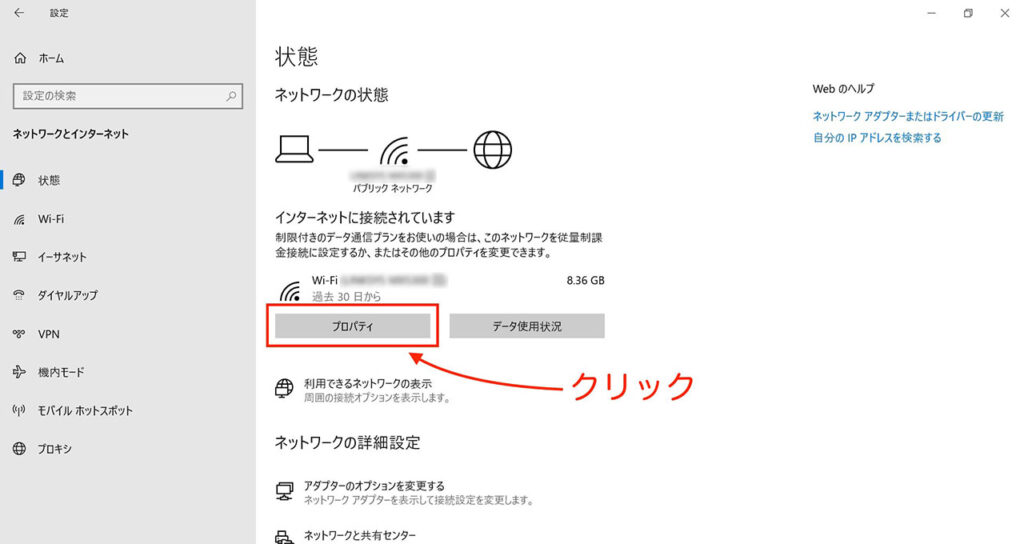
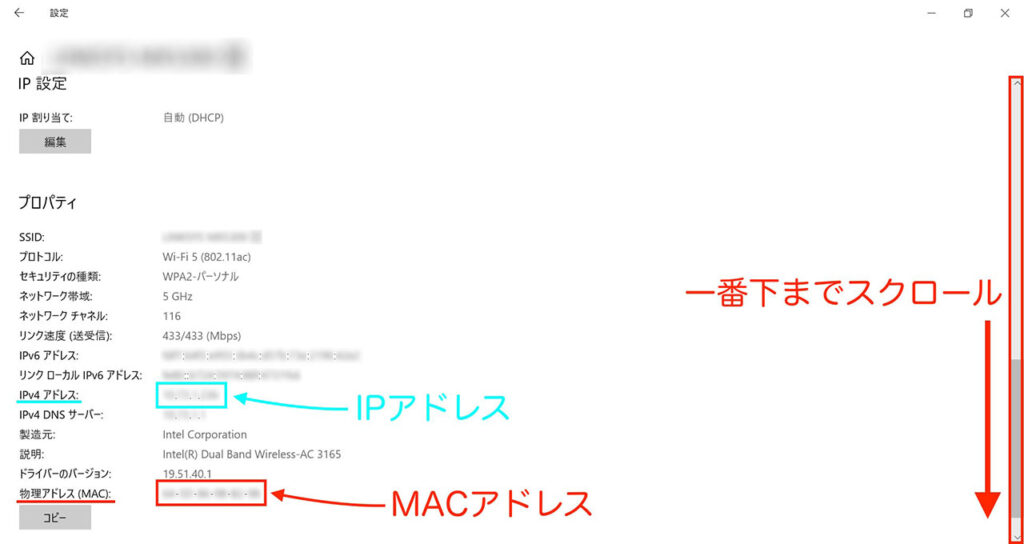
- Windowsの設定を開く(スタートキーを右クリック > 設定)
- 「ネットワークとインターネット」の中にある、「状態」から「プロパティ」を開く
- 一番下までスクロールする
- 「IPv4アドレス」にIPアドレスがあります
※例 →「192.168.X.X」など、、、(マンションの場合は全然違う値の場合があります。) - 「物理アドレス(MAC)」に「MACアドレス」があります
※例 →「##-##-##-##-##-##」←WoLをするときにマジックパケットを送る先のこと
余談
ちなみに、グローバルIPアドレスの確認方法については以下のサイトにて確認できるので、気になる方は確認してみて下さい!
アクセス情報【使用中のIPアドレス確認】
あなたのアクセスしているIPアドレス情報などをENVとJavaScriptで取得し表示します。あなたのIPアドレスからポート疎通・ping疎通・DNS索引・WHOIS情報も取得できます。
まとめ
いかがでしたでしょうか?
忘れがちな、「IPアドレス」と「MACアドレス」の確認方法をご紹介しました!
他にも、いろんなお役立ち情報を発信していますので、ぜひ別の記事もご覧ください!!
また、質問や取り上げて欲しい内容などございましたら、コメントや問い合わせ用メールにて、ご連絡ください!

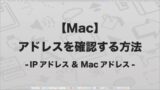



コメント